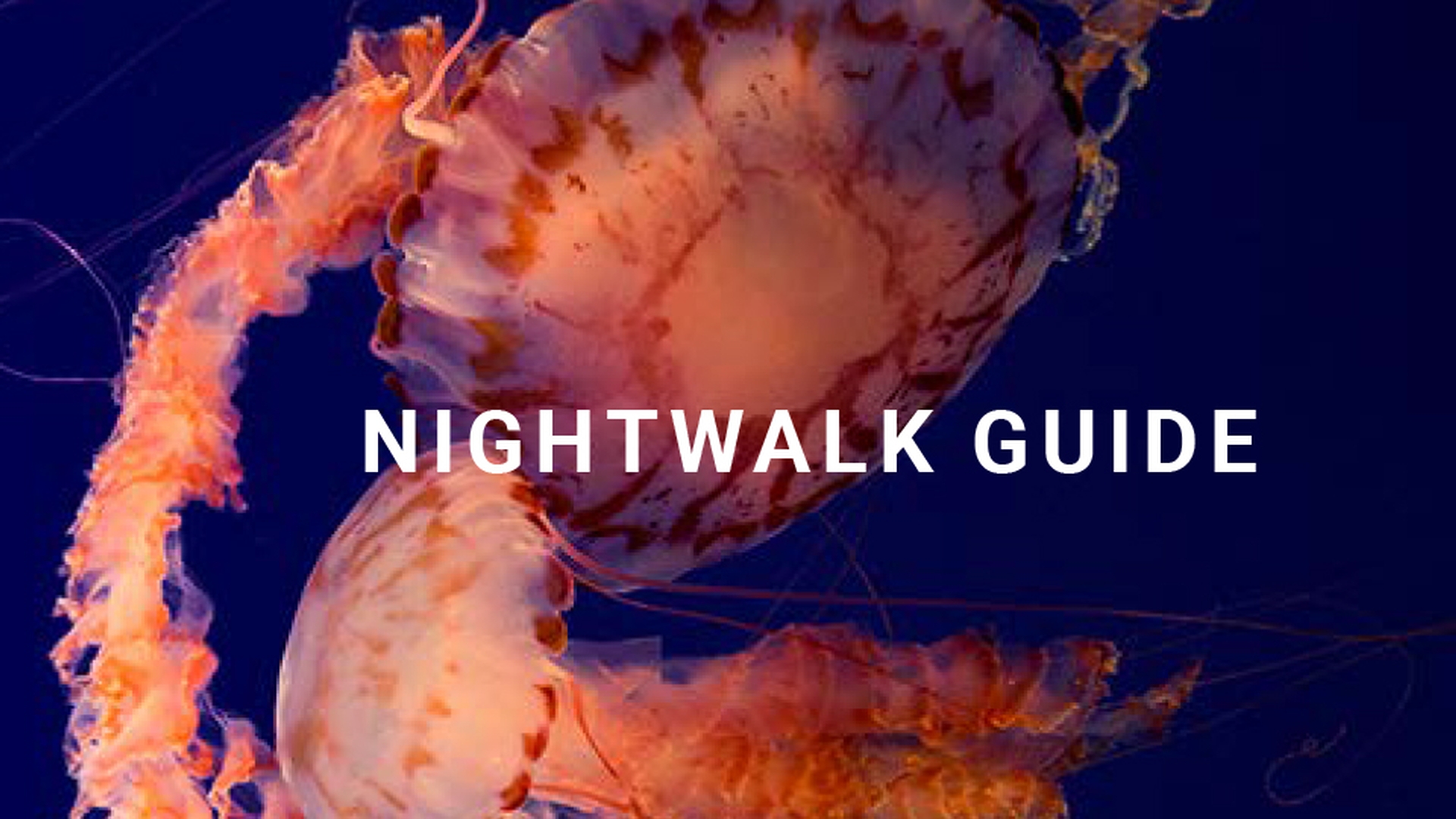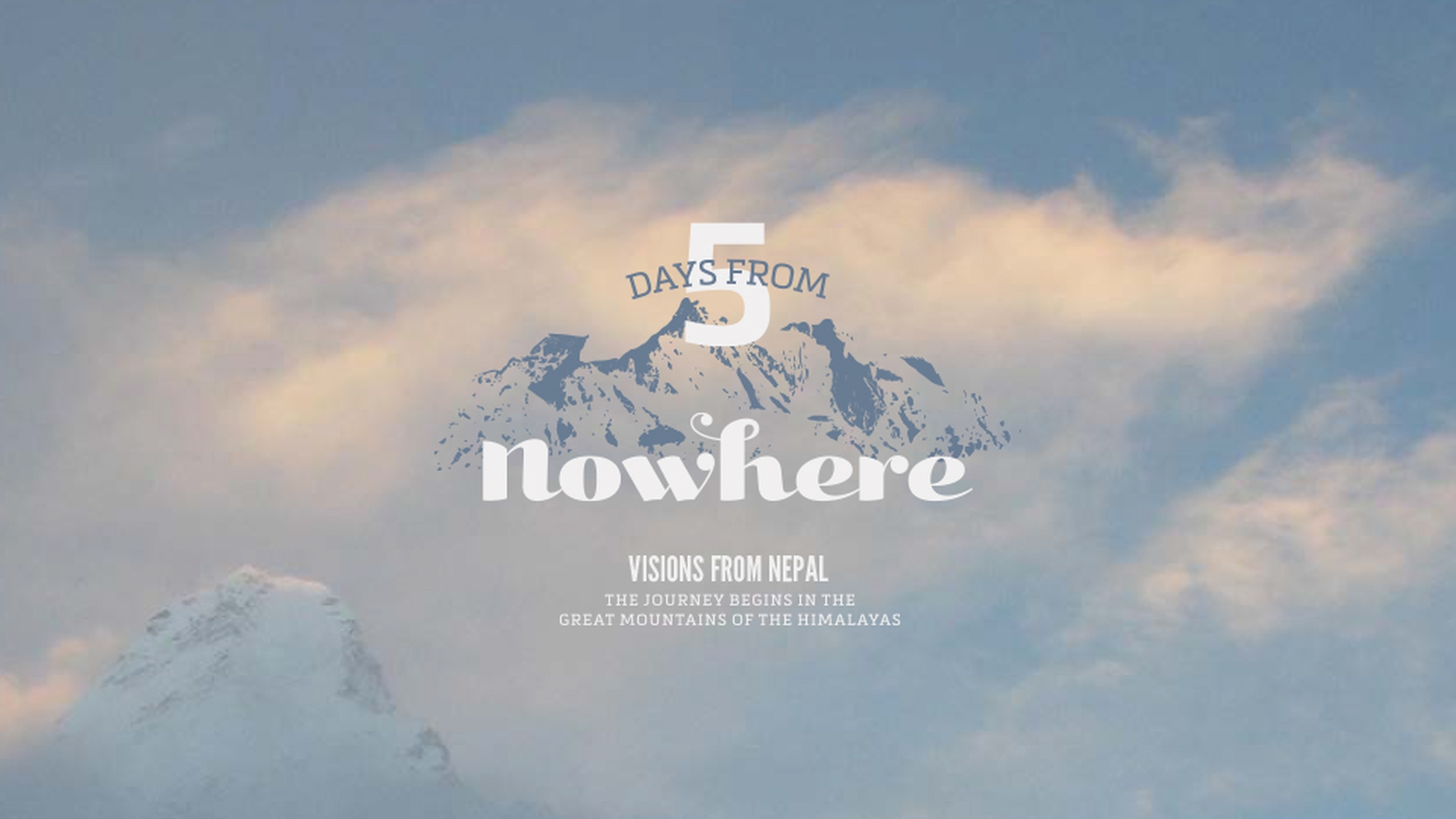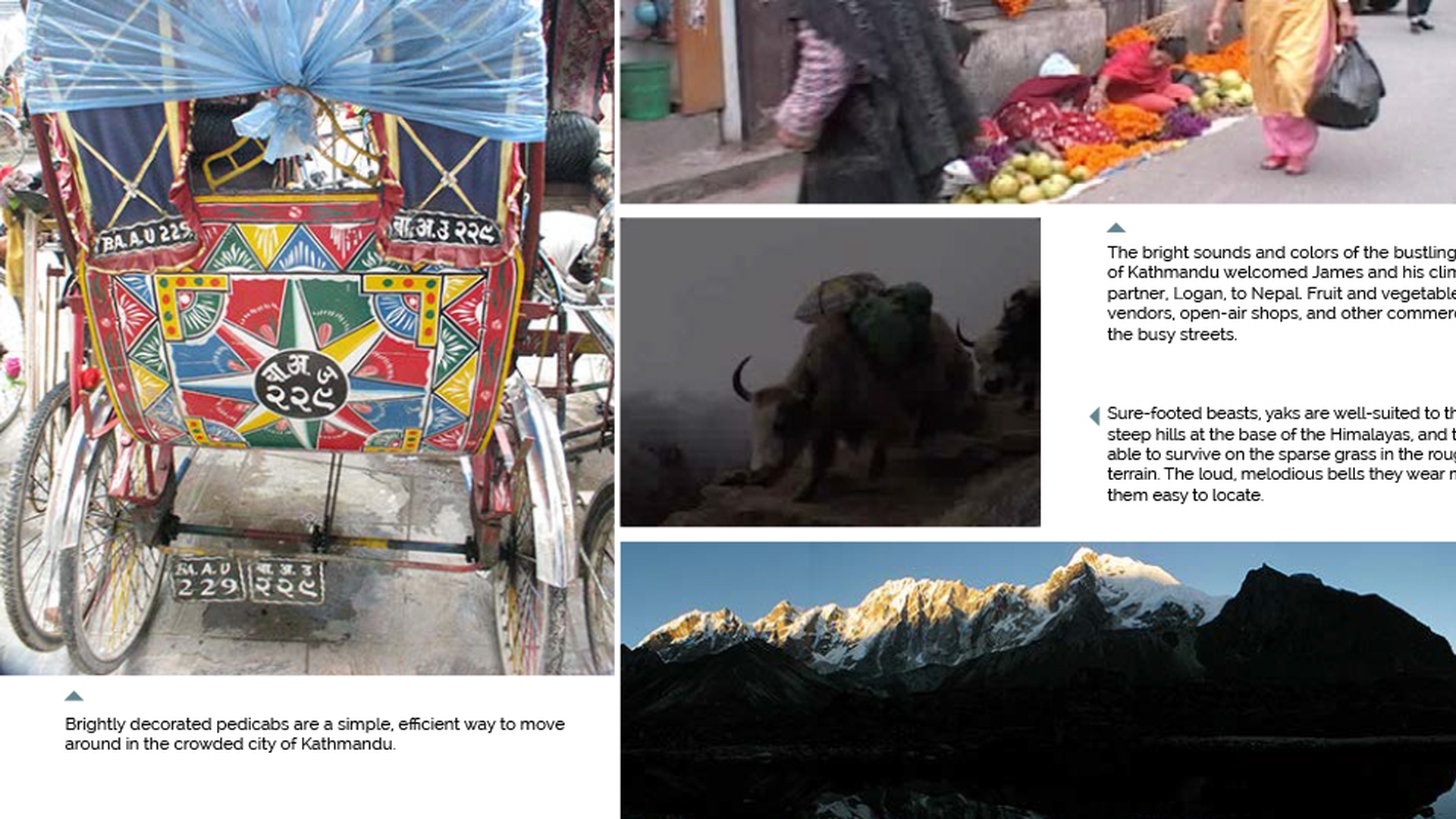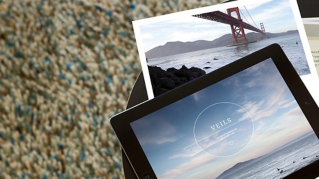ARTICLE DU TUTORIEL
Débutant
16 min
- Création d'un document
- Enregistrement de vos documents
- Visite guidée d'InDesign
- Agrandissement et déplacement dans le document
Prise en main d'InDesign
Télécharger des fichiers exemples
Apprenez à créer un document.
Vous savez maintenant comment créer un document.
L'écran de démarrage s'affiche lorsqu'aucun document n'est ouvert dans InDesign. Il répertorie notamment vos fichiers récents (le cas échéant) ainsi que les paramètres prédéfinis, et vous permet d'accéder à diverses ressources et d'effectuer des recherches dans Adobe Stock.
Choisissez Fichier > Nouveau > Document. Dans la boîte de dialogue Nouveau document, commencez par choisir un paramètre prédéfini. Par exemple, la catégorie Impression propose divers formats et options pour configurer un nouveau document. Cette boîte de dialogue donne également accès à des templates Adobe Stock gratuits et payants, qui constituent un excellent point de départ pour vos créations.
Explorez les différentes possibilités offertes par InDesign pour enregistrer vos documents.
Vous savez maintenant comment enregistrer vos projets.
Sélectionnez Fichier > Enregistrer ou Fichier > Enregistrer sous.
Choisissez le format InDesign (INDD) pour conserver les calques, la typographie et les autres contenus modifiables d'InDesign. Il est recommandé d'enregistrer votre document dans ce format pendant que vous travaillez dessus.
Sélectionnez Fichier > Enregistrer sous et choisissez le format IDML pour obtenir un fichier compatible avec les versions CS4 et ultérieures d'Adobe InDesign.
Suivez la visite guidée de l'espace de travail d'Adobe InDesign.
Vous en savez maintenant plus sur l'espace de travail d'InDesign.
La fenêtre de document (située au milieu de l'interface) affiche le fichier sur lequel vous travaillez. Chaque document ouvert apparaît sous son propre onglet dans cette fenêtre.
La barre de menus (située tout en haut de l'interface) inclut, entre autres, les menus Fichier et Édition, qui donnent accès à des commandes, réglages, paramètres et panneaux.
Le panneau Outils (situé à gauche) regroupe des outils permettant de créer et modifier une illustration. Les outils similaires sont regroupés. Pour accéder aux outils d'un groupe, il suffit de cliquer longuement sur l'icône correspondante dans le panneau Outils.
Dans le volet de droite se trouvent les panneaux Propriétés, Calques et Bibliothèques CC, qui donnent accès à diverses commandes de manipulation des documents. La liste complète des panneaux est disponible sous le menu Fenêtre.
Découvrez comment effectuer un zoom et vous déplacer dans un document InDesign.
Vous savez maintenant comment effectuer un zoom et vous déplacer dans un document.
L'outil Zoom, accessible dans le panneau Outils, permet d'examiner de plus près un document. Pour passer du mode Zoom avant au mode Zoom arrière, appuyez sur la touche Alt (Windows) ou Option (Mac OS).
L'outil Main, également accessible dans le panneau Outils, permet de se déplacer dans un document.
Le menu situé sous le document permet de modifier le mode d'affichage d'un document.